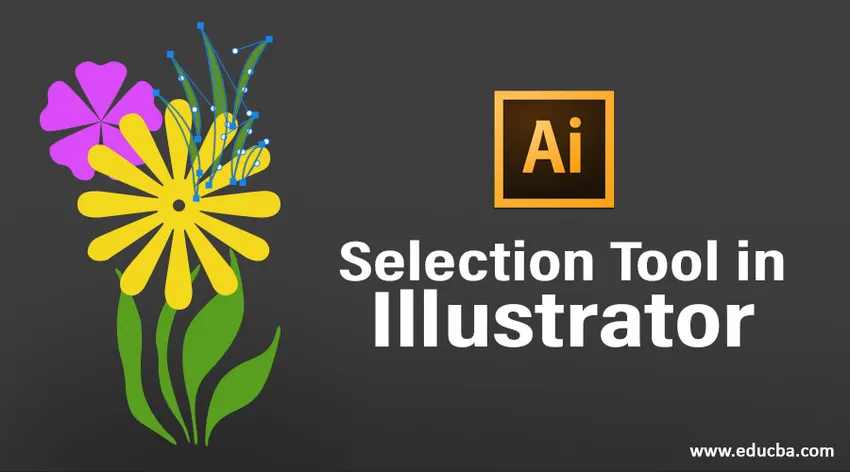
Úvod do nástroja na výber v aplikácii Illustrator
Adobe Illustrator je jedným z najpoužívanejších a najpopulárnejších nástrojov na úpravu grafiky a vytváranie programov. Adobe Illustrator je súčasťou rodiny balíkov Adobe Creative Suite a je k dispozícii na webovej stránke Adobe. Program Adobe Illustrator bol v roku 2018 tiež uznávaný ako najlepší program na úpravu grafiky. Tento softvér na úpravu vektorov má nekonečné množstvo nástrojov a funkcií, ktoré sa používajú na vytváranie, úpravu, obnovenie a úpravu ľubovoľných diel v ľubovoľnom čase.
Keďže sa jedná o vektorový program, softvér sa väčšinou používa na vytváranie materiálov pre tlač médií, ktoré sú tiež nezávislé od rozlíšenia. Pomocou tohto programu môže umelec vytvárať logá, brožúry, návrhy časopisov, vizitky, brožúry, brožúry a mnoho ďalších takýchto materiálov.
Program Adobe Illustrator je vybavený množstvom nástrojov na výber, vytváranie a kontrolu umeleckých diel. Jedným takým nástrojom v aplikácii Illustrator, ktorý je najzákladnejším a najzákladnejším nástrojom na akýkoľvek účel, je nástroj na výber.
Použitie nástroja na výber v aplikácii Adobe Illustrator
Adobe Illustrator má menovite šesť výberových nástrojov, ktoré často a bežne používajú grafickí dizajnéri a umelci. Tieto nástroje výberu sú:
1. Nástroj na výber: Tento nástroj je najzákladnejším nástrojom, ktorý umožňuje používateľovi vybrať akýkoľvek objekt pretiahnutím alebo kliknutím naň.
2. Nástroj pre priamy výber: Tento nástroj sa hodí, keď používateľ chce upraviť určité body ukotvenia alebo zmeniť tvar objektu. Kliknutím na objekt môžeme zvoliť jeden kotviaci bod alebo celú cestu.
3. Nástroj na výber skupiny: Tento nástroj je užitočný pri výbere skupiny alebo jednotlivej skupiny z viacerých skupín. Pomocou klávesu Alt môžeme prepínať medzi priamym výberom a nástrojom na výber skupín.
4. Nástroj laso: Tento nástroj pomáha používateľovi pri výbere kotviacich bodov, komponentov a segmentov cesty potiahnutím za objekt.
5. Nástroj Magic Wand: Tento nástroj je veľmi užitočný, keď je potrebné vybrať objekt s podobným farebným odtieňom, farbou ťahu alebo krytím. Úlohu urobíte kliknutím na objekt.
6. Nástroj na výber perspektívy: Tento nástroj je užitočný pri práci s uhlami a perspektívou kliknutím na objekt, ktorý nástroje pomôžu pri výbere perspektívnych objektov.
Okrem týchto šiestich nástrojov máme aj funkciu izolácie. Táto funkcia pomáha používateľovi izolovať cestu, vrstvu alebo ľubovoľnú súčasť z iného dokumentu.
Ukážka rôznych výberových nástrojov
Krok 1: Otvorte nový dokument.
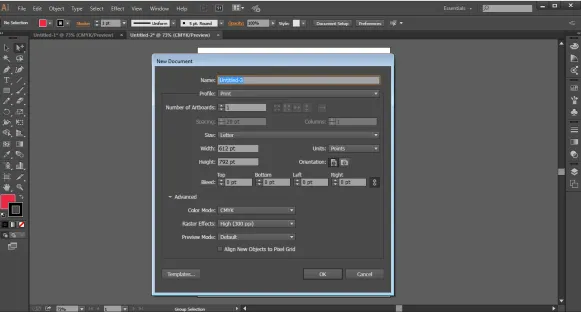
Krok 2: Vytvorte jednoduché kresby, ako bolo vytvorené na obrázku nižšie.
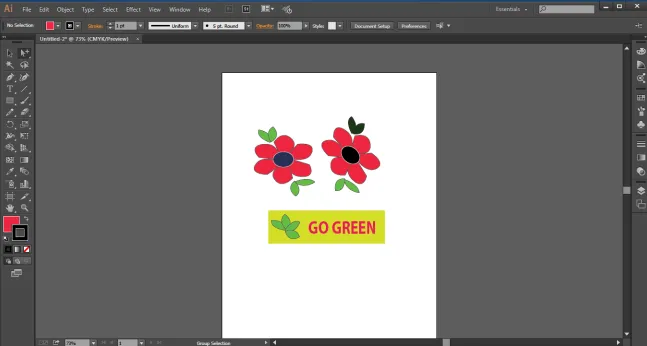
Krok 3: Kliknite na nástroj pre výber a vyberte listy, aby ste zmenili jeho farbu.

Krok 4: Keďže sú listy zoskupené dokopy, vyberte nástroj na priamy výber a vyberte jednotlivé listy a zmeňte ich farbu.


Krok 5: Môžeme použiť nástroj na priamy výber, aby sme mohli zmeniť kotevné body alebo upraviť tvar objektu. Vyberte kvetinu a pomocou nástroja na priamy výber upravte tvar kvetu.

Krok 6: Použite nástroj Magic Wand a kliknite na kvetinu. Uvidíme, že obidve kvety sú vybrané, pretože zdieľajú rovnaký farebný odtieň.
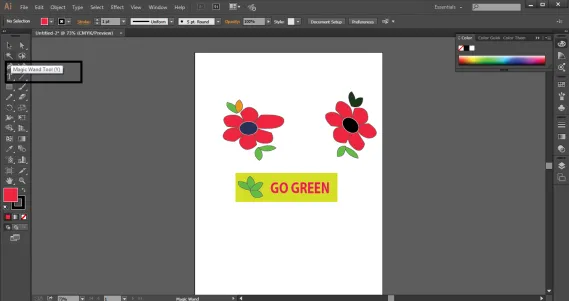
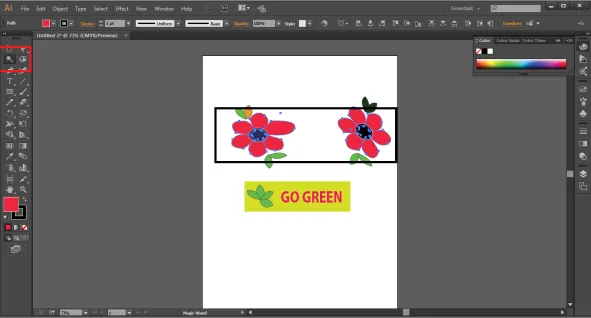
Krok 7: Použite nástroj Magic Wand a kliknite na listy okolo kvetov. Uvidíme, že sú vybrané iba 3 sady listov, pričom druhá zostane pozadu, pretože nezodpovedá farebnému tónu.
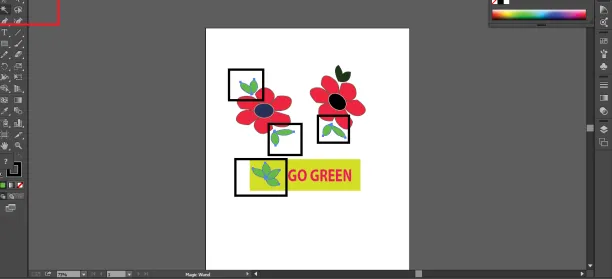
Krok 8: Kliknite na nástroj na výber skupiny. Je skrytá za nástrojom priameho výberu. Nástroj na výber skupín sa používa na výber skupiny alebo skupiny z viacerých skupín. Pri výberovom konaní sa postupuje hierarchicky. Kliknite na jeden z okvetných lístkov kvetu, vyberie sa len okvetné lístok. Teraz znova zdvojnásobte a vyberie sa ďalšia skupina v poradí, ďalším kliknutím sa vyberie ďalšia skupina v poradí. Takto funguje nástroj na výber skupín.



Krok 9: Pomocou nástroja laso pretiahnite textové pole. Všimneme si, že boli vybrané kotviace body objektov prítomných v textovom poli, na ich úpravu však musíme použiť priamy výber.

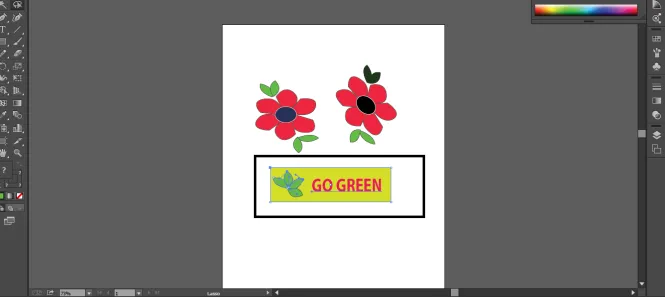
Krok 10: Dvakrát kliknite na ktorýkoľvek z listov a užívateľ prejde do režimu izolácie. Dvojitým kliknutím sa používateľ opäť dostane na cestu, ktorá je vybraná, ak je objekt najskôr zoskupený.


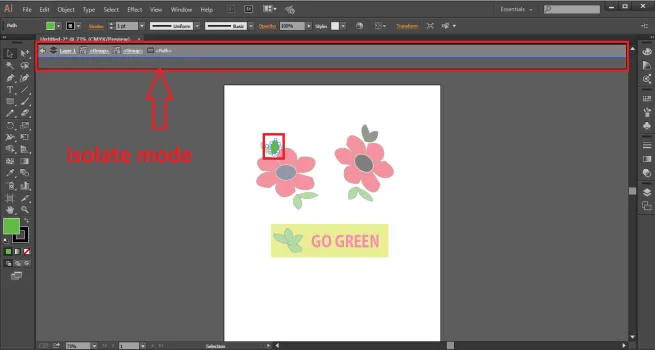
záver
Adobe Illustrator je obrovský a obrovský program, ktorý má toľko nástrojov a funkcií, vďaka ktorým je tento program jediným riešením pre všetky potreby grafického dizajnu a 2D tvorby umeleckých diel. Program je tiež zmiešaný s efektmi a filtrami, ktoré nám pomáhajú vytvárať objekt bez uplynutia času.
Vyššie opísané výberové nástroje sú najprimárnejšími nástrojmi použitými na vytvorenie akéhokoľvek materiálu v ilustrácii. Nástroj na priamy výber a nástroj na čarovné prútiky sú tie, ktoré sú najužitočnejšie a najužitočnejšie pri vytváraní dynamických a komplexných vecí na ilustrátore. Aj keď samotný nástroj na výber je prvým a najzákladnejším nástrojom každého programu.
Odporúčané články
Toto je sprievodca nástrojom výberu v aplikácii Illustrator. Tu diskutujeme o Úvode spolu s príkladom na demonštráciu rôznych nástrojov výberu. Ďalšie informácie nájdete aj v nasledujúcich článkoch -
- Ako používať nástroj Illustrator Grid Tool?
- Použitie nástroja na meranie v aplikácii Illustrator
- Začíname s nástrojom Pathfinder v aplikácii Illustrator
- Zmena farby pozadia v aplikácii Illustrator
- Laso Tool vo Photoshope
- Najlepšie 4 softvérové programy na úpravu videa v priemysle